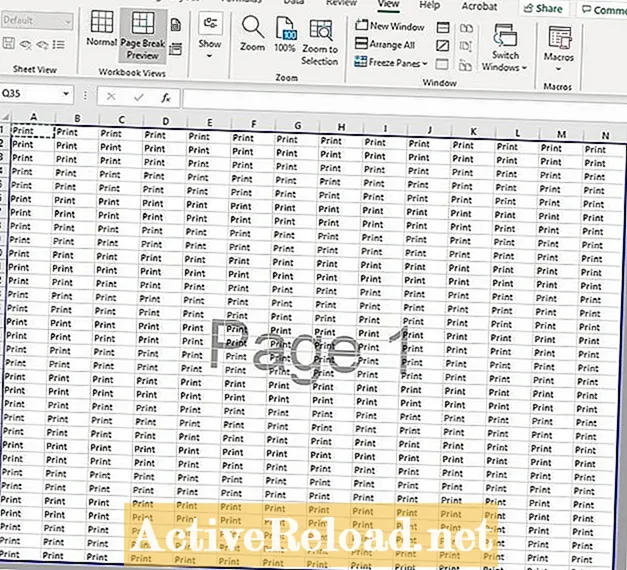
Efni.
- Excel er ekki að prenta allar línur?
- Skref 1: Opnaðu Excel
- Skref 2: Smelltu á „Skoða“
- Skref 3: Smelltu á „Preview Page Break“
- Skref 4: Settu bendilinn yfir bláu línuna
- Skref 5: Dragðu bláu línuna til að stækka svæðið til að prenta
- Skref 6: Prentaðu töflureikni
Ég gleymi hvernig á að gera þetta PC efni alltaf, svo ég skrifa um það til að muna og vonandi hjálpa þér líka.
Excel er ekki að prenta allar línur?
Ég fékk Excel töflureikni í tölvupósti frá samstarfsmanni og ég bætti tveimur gögnum við neðst á síðunni. Ég fór að prenta töflureikninn en öll síðan prentaði ekki út. Allt myndi prenta nema tvær línurnar sem ég bætti við.
Það eru nokkrir augljósir möguleikar til að laga þetta, en ekkert sem ég reyndi virkaði. Ég prófaði „Page Set Up“ og „Adjust To“% stillingar, en það virkaði ekki. Þar sem ég þurfti aðeins að prenta eina síðu prófaði ég síðan „Fit in 1 Pages Wide by 1 Pages Tall,“ sem virkaði ekki heldur. Ég gat ekki fangað og prentað út þau gögn sem ég vildi fyrir líf mitt. Ég reyndi líka að auðkenna allt töflureiknissvæðið og athuga síðan „Prenta forskoðun“ en það hjálpaði ekki heldur.
Hér er lausnin sem að lokum endaði með því að vinna fyrir mig. Vonandi á þetta einnig við um vandamál þitt.
Skref 1: Opnaðu Excel
Opnaðu Excel töflureikninn þinn. Þú gætir viljað prófa lausnirnar sem ég lýsti í þriðju málsgrein inngangsins fyrst. Ef þeir virka ekki skaltu halda áfram að næsta skrefi.
Skref 2: Smelltu á „Skoða“
Finndu flipann „Skoða“ efst til hægri á flipalistanum efst í Excel viðmótinu og smelltu á hann (sjá mynd hér að ofan).
Skref 3: Smelltu á „Preview Page Break“
Þá skaltu horfa til vinstri miðju á Excel tengi. Rétt vinstra megin við „Síðuútlit“ sérðu „Forskoðun á síðuskilum“ (sjá mynd hér að ofan). Smelltu á "Preview Page Break."
Ef þú sérð ekki „Preview Page Break“, þú sérð líklega þrjú örsmá tákn við hliðina á „Síðuútlit“. Smelltu á efsta táknið sem er aðeins til hægri við "Síðuútlit" og "Sýning á síðuskilum" birtist.
Skref 4: Settu bendilinn yfir bláu línuna
Skjárinn mun breytast og töflureiknisíðan þín birtist minni; gögnin verða umkringd solid bláum röndum.
Bláa ramminn skilgreinir svæðið sem prentað verður. Hver prentuð síða er aðskilin með punktalitinni blári línu og hver síða er merkt (Síða 1, Síða 2, osfrv.). Þú gætir tekið eftir því að frumugögnin sem ekki eru prentuð eru utan svæðisins Page 1.
Þú munt vilja stækka þetta svæði þannig að svæðið sem ekki er prentað falli innan solid bláu markanna.
Settu bendilinn yfir punktóttu bláu línuna sem þú vilt stækka. Ef prentara vantar klefagögn neðst á síðunni skaltu staðsetja bendilinn yfir punktóttu bláu línuna neðst á síðunni. Ef þig vantar gögn til hliðar skaltu setja bendilinn að punktóttu bláu línunni til hliðar. Bendillinn þinn breytist í ör sem vísar í tvær áttir.
Skref 5: Dragðu bláu línuna til að stækka svæðið til að prenta
Dragðu síðan línuna þannig að svæðið sem er ekki að prenta falli nú innan marka föstu bláu línunnar.
Skref 6: Prentaðu töflureikni
Að lokum, farðu áfram og prentaðu eins og venjulega. Töflureikninn í heild ætti að koma úr prentaranum eins og þú vonaðir. Ég gerði myndband um þetta hér að neðan ef þú ert enn í vandræðum.
Þessi grein er nákvæm og sönn eftir bestu vitund höfundar. Innihald er eingöngu til upplýsinga eða skemmtunar og kemur ekki í stað persónulegs ráðgjafar eða faglegrar ráðgjafar í viðskipta-, fjárhags-, lögfræðilegum eða tæknilegum málum.





